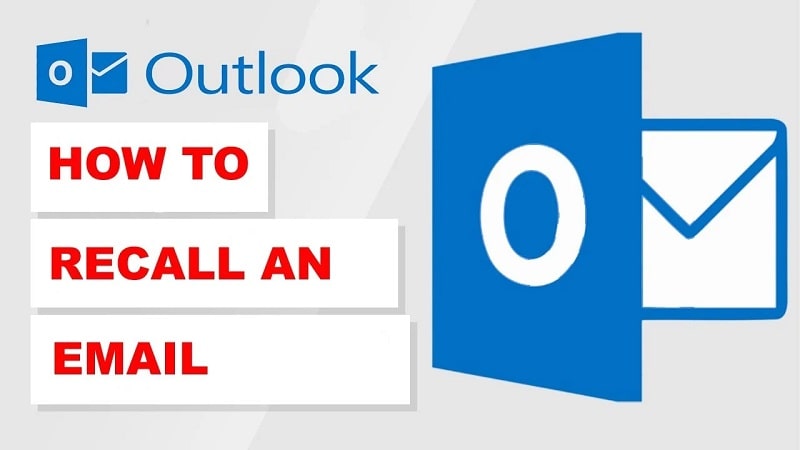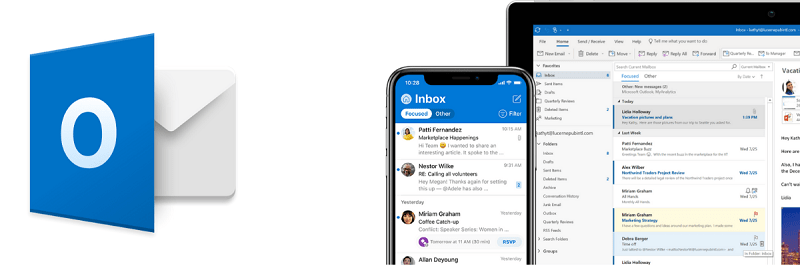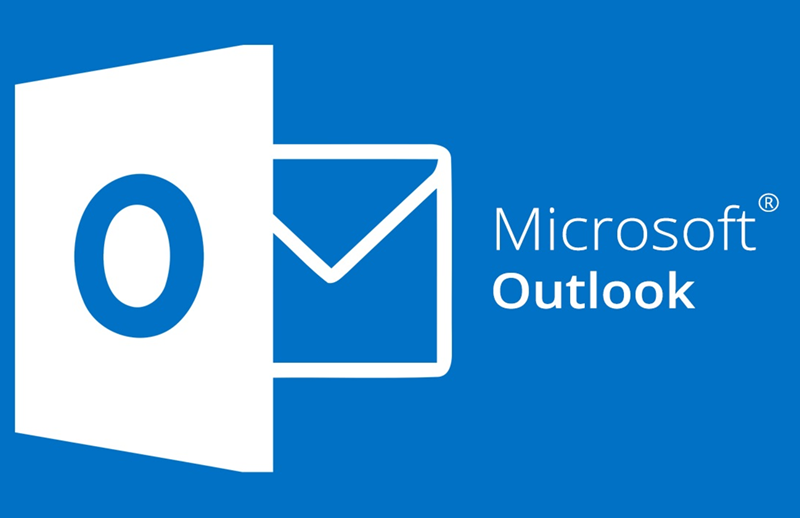Cách thu hồi email Outlook hiệu quả và tiện lợi nhất

Hướng dẫn thu hồi email Outlook nhanh chóng, đơn giản và chính xác nhất Tìm hiểu về khái niệm thu hồi trong Outlook và cách thu hồi email đã gửi Hiểu rõ những trường hợp không thể thu hồi email Outlook đã gửi
Theo số liệu của Statista, dự kiến đến năm 2023, có thể có gần 4.4 tỷ người sử dụng email, trong đó 40% thị phần được chiếm bởi phần mềm Outlook, cung cấp dịch vụ lưu trữ email cho hơn 2.7 triệu tên miền. Email trên Outlook là một tính năng hữu ích cho việc trao đổi thông tin và công việc giữa mọi người. Tuy nhiên, thường xuyên xảy ra trường hợp gửi nhầm địa chỉ email, thông tin sai lệch, hay quên tài liệu đính kèm,... Để khắc phục vấn đề này, hãy tìm hiểu cách thu hồi email Outlook một cách đơn giản, nhanh chóng mà MarketingAI sẽ hướng dẫn sau đây.
Thu hồi trong Outlook là gì?
Outlook là một ứng dụng của Microsoft dùng để quản lý thông tin cá nhân, bao gồm email, lịch làm việc, quản lý liên hệ, ghi chú,... Ngoài ra, Microsoft Outlook còn cung cấp tính năng thu hồi email mà bạn đã gửi đến hộp thư của người khác. Khi sử dụng tính năng này, người nhận sẽ không thể xem nội dung email bạn đã gửi. Thay vào đó, bạn có thể thay thế bằng một email mới và không để lại bất kỳ lỗi nào.
>>> Xem thêm: Yandex mail là gì? Cách đăng ký và sử dụng Yandex Mail miễn phí
Cách thu hồi email đã gửi trong Outlook chính xác nhất
Hãy lựa chọn thư mục "Đã gửi" và tìm email mà bạn muốn thu hồi (thông thường là email mới nhất nằm ở đầu danh sách). Bấm để mở email.
Bước 2: Nhấp vào mục Hành động nằm cạnh Luật và Di chuyển trên thanh công cụ.
Bước 3: Trên menu Hành động vừa hiện, chọn Thu hồi Thư này. Lưu ý, bạn phải sở hữu một tài khoản Exchange mới có thể thao tác thu hồi email. Nếu đây là tài khoản doanh nghiệp, quản trị viên có thể khóa tính năng này.
Bước 4: Giao diện hiển thị thông báo Recall This Message, bạn có 2 sự lựa chọn:
Delete unread copies of this message – Xóa các bản sao chưa đọc của một tin nhắn.
Xóa những đề xuất chưa đọc và thay thế bằng một tin nhắn mới - Nếu bạn chọn thao tác này, bạn sẽ đến Bước 5.
Bước 5: Outlook sẽ chuyển giao diện về trang soạn thư điện tử như thông thường. Bạn chỉ cần chỉnh sửa, bổ sung vào nội dung hiện tại và nhấn Gửi để hoàn tất việc gửi thư.
Những trường hợp không thể thu hồi email Outlook đã gửi
Những trường hợp khi Outlook không cho phép thu hồi Email bao gồm:
- Người nhận đã xem Email.
Nếu email đã được người nhận mở và xem, thì các phương pháp thu hồi email trong Outlook sẽ không có hiệu quả. Bạn chỉ có thể xóa email khỏi hòm thư của mình, nhưng email đó vẫn tồn tại trong hòm thư của người nhận.
Email này có thể được tìm thấy trong thư mục "Công khai".
sẽ được chuyển đến thư mục "Công khai" để người nhận có thể tiếp nhận. Trong trường hợp người nhận chưa đọc email, nhưng những người được sao chép (CC) và ẩn danh (BCC) trong danh sách đã xem email, bạn cũng không thể thu hồi nội dung.
Cách thu hồi email trong Outlook chỉ áp dụng trong hệ thống Microsoft Outlook. Nếu gửi email đến các dịch vụ khác như Gmail, Yahoo,... thì không thể thu hồi được.
Nếu người dùng sử dụng tính năng bộ lọc và gửi email trực tiếp tới thư mục khác ngoài Inbox (ví dụ như Spam), thì cũng không thể thu hồi được. Email Outlook được gửi thông qua ứng dụng trên điện thoại.
Nếu người dùng sử dụng chế độ Exchange ActiveSync cho Outlook trên thiết bị di động hoặc đồng hồ thông minh, chức năng "Rút lại" cũng không sử dụng được. Nguyên nhân là do hai phiên bản Outlook khác nhau gây ra sự cố và khó xử lý cho hệ thống, đặc biệt là khi thiết bị bị mất kết nối mạng.
>>> Xem thêm: Top 5 phần mềm email marketing miễn phí mới nhất
Lời kết